Jak v platformě Netskope vytvořit instance API-enabled Protection
Summary: Podle těchto pokynů se dozvíte, jak vytvořit instanci ochrany s povoleným rozhraním Netskope API.
Instructions
Tento článek obsahuje postup pro vytvoření instance API-enabled Protection v platformě Netskope.
Dotčené produkty:
- Netskope Admin Platform
- Ve webovém prohlížeči přejděte na webovou konzoli řešení Netskope:
- Datové centrum USA: https://[TENANT].goskope.com/
- Datové centrum EU: https://[TENANT].eu.goskope.com/
- Datové centrum Frankfurt: https://[TENANT].de.goskope.com/
Poznámka: [TENANT] = Název nájemce ve vašem prostředí. - Přihlaste se do webové konzole Netskope.
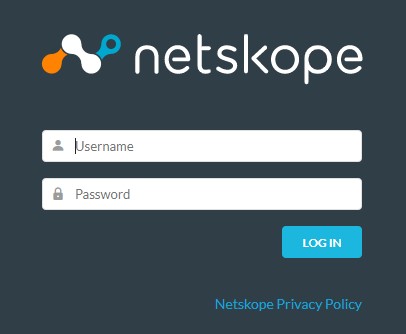
- Na domovské obrazovce platformy Netskope klikněte na položku Settings.

- Na stránce Settings klikněte na položku API-enabled Protection.
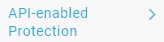
- Na stránce API-enabled Protection klikněte na možnost SaaS.

- Vyberte poskytovatele, kterého chcete nakonfigurovat, a klikněte na možnost Setup Instance.
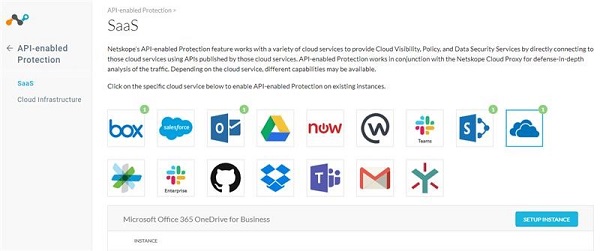
Další informace o instancích API-enabled Protection, které chcete nakonfigurovat, získáte kliknutím na příslušnou možnost.
- V nabídce Setup Instance:
- Vyplňte plně kvalifikovaný název domény (FQDN) svého účtu Microsoft Office 365.
- Případně pokud vaše organizace podporuje prostředí Microsoft Office 365 s funkcí Multi-Geo, klikněte na možnost Enable Multi-Geo.
- Vyberte všechny požadované typy instancí.
- Vyplňte e-mailovou adresu správce sady Office 365.
- Volitelně vyplňte seznam interních domén oddělených čárkami.
- Klikněte na tlačítko Uložit.
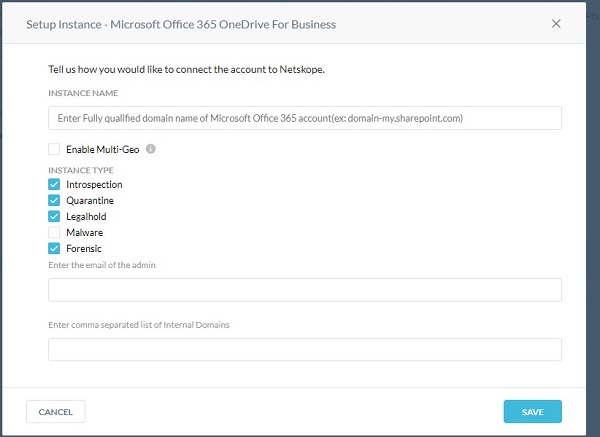
- Chcete-li vyhledat plně kvalifikovaný název domény (FQDN) svého účtu Microsoft Office 365, přihlaste se k účtu Microsoft Office 365 a poté přejděte do Centra pro správu Microsoft 365, Domů a Domény.
- Všechny soubory sdílené mezi interními doménami jsou považovány za interně sdílené.
- Klikněte na možnost Grant Access.

- Přihlaste se pomocí svého globálního uživatelského jména a hesla správce.
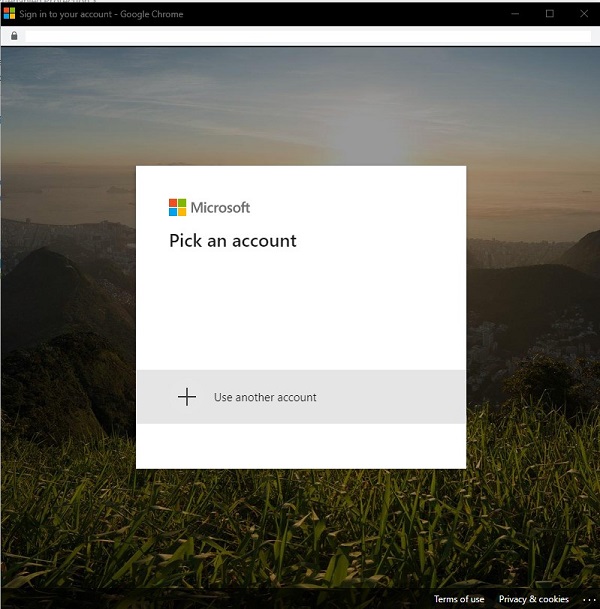
- Přijměte oprávnění.
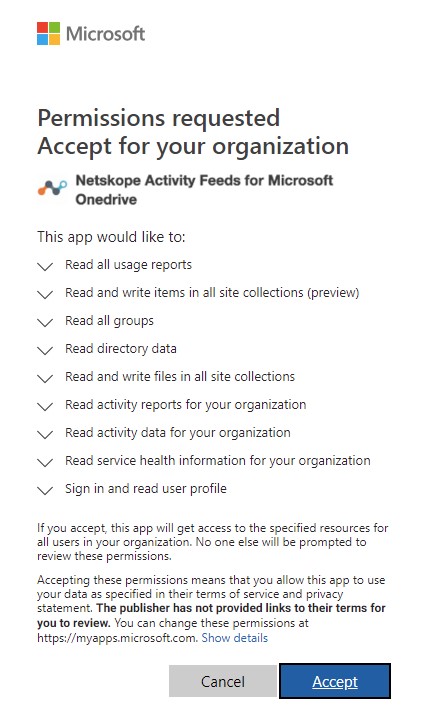
- Klikněte na tlačítko Zavřít.
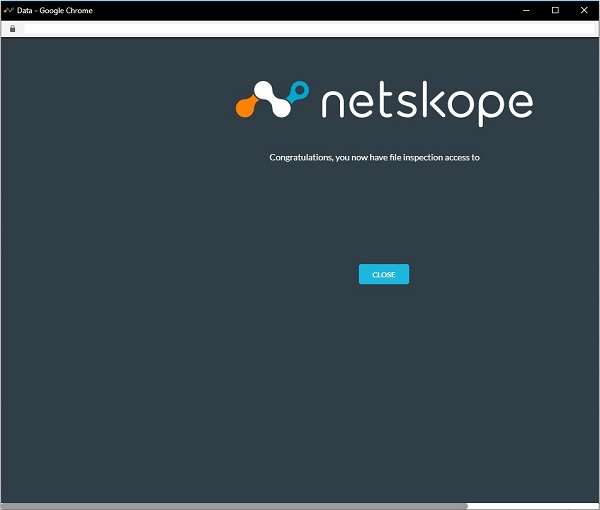
V současné době společnost Dell nenabízí podrobné pokyny pro všechny dostupné možnosti instancí API-enabled Protection. Je vyžadován účet u vybrané cloudové služby. Pokud potřebujete další pomoc při konfiguraci instance API-enabled Protection, přečtěte si článek Jak získat podporu pro platformu Netskope.
Chcete-li kontaktovat podporu, přečtěte si článek Telefonní čísla mezinárodní podpory Dell Data Security.
Přejděte na portál TechDirect a vygenerujte online žádost o technickou podporu.
Další informace a zdroje získáte na fóru komunity Dell Security.